2024 PEUGEOT 308 reset
[x] Cancel search: resetPage 251 of 280
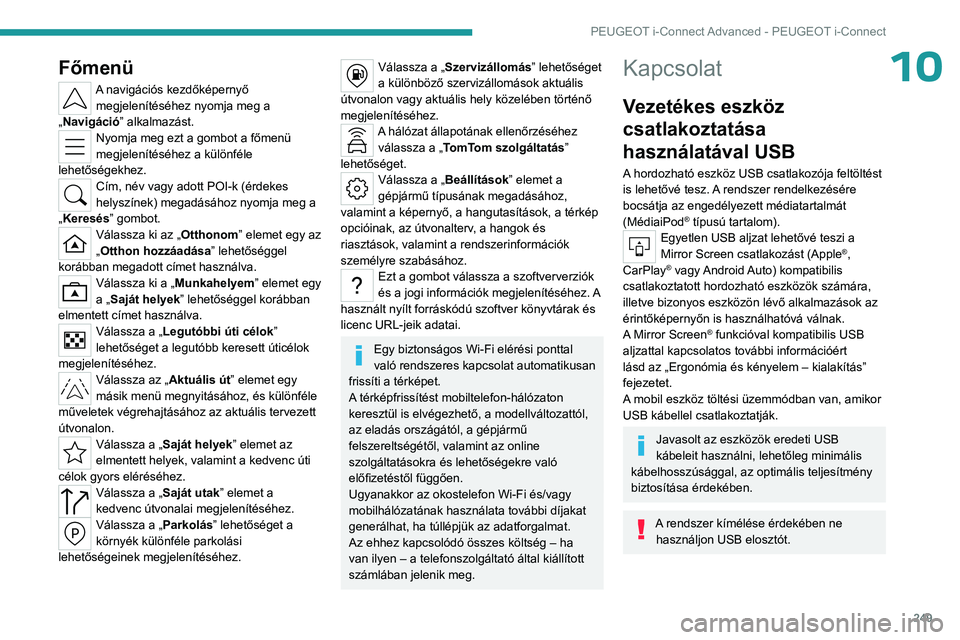
249
PEUGEOT i-Connect Advanced - PEUGEOT i-Connect
10Főmenü
A navigációs kezdőképernyő megjelenítéséhez nyomja meg a
„Navigáció” alkalmazást.
Nyomja meg ezt a gombot a főmenü
megjelenítéséhez a különféle
lehetőségekhez.
Cím, név vagy adott POI-k (érdekes
helyszínek) megadásához nyomja meg a
„Keresés ” gombot.
Válassza ki az „Otthonom ” elemet egy az
„Otthon hozzáadása ” lehetőséggel
korábban megadott címet használva.
Válassza ki a „Munkahelyem” elemet egy
a „Saját helyek” lehetőséggel korábban
elmentett címet használva.
Válassza a „Legutóbbi úti célok ”
lehetőséget a legutóbb keresett úticélok
megjelenítéséhez.
Válassza az „Aktuális út” elemet egy
másik menü megnyitásához, és különféle
műveletek végrehajtásához az aktuális tervezett
útvonalon.
Válassza a „Saját helyek” elemet az
elmentett helyek, valamint a kedvenc úti
célok gyors eléréséhez.
Válassza a „Saját utak” elemet a
kedvenc útvonalai megjelenítéséhez.
Válassza a „Parkolás” lehetőséget a
környék különféle parkolási
lehetőségeinek megjelenítéséhez.
Válassza a „Szervizállomás” lehetőséget
a különböző szervizállomások aktuális
útvonalon vagy aktuális hely közelében történő
megjelenítéséhez.
A hálózat állapotának ellenőrzéséhez válassza a „TomTom szolgáltatás”
lehetőséget.
Válassza a „Beállítások” elemet a
gépjármű típusának megadásához,
valamint a képernyő, a hangutasítások, a térkép
opcióinak, az útvonalterv, a hangok és
riasztások, valamint a rendszerinformációk
személyre szabásához.
Ezt a gombot válassza a szoftververziók
és a jogi információk megjelenítéséhez. A
használt nyílt forráskódú szoftver könyvtárak és
licenc URL-jeik adatai.
Egy biztonságos Wi-Fi elérési ponttal
való rendszeres kapcsolat automatikusan
frissíti a térképet.
A térképfrissítést mobiltelefon-hálózaton
keresztül is elvégezhető, a modellváltozattól,
az eladás országától, a gépjármű
felszereltségétől, valamint az online
szolgáltatásokra és lehetőségekre való
előfizetéstől függően.
Ugyanakkor az okostelefon Wi-Fi és/vagy
mobilhálózatának használata további díjakat
generálhat, ha túllépjük az adatforgalmat.
Az ehhez kapcsolódó összes költség – ha
van ilyen – a telefonszolgáltató által kiállított
számlában jelenik meg.
Kapcsolat
Vezetékes eszköz
csatlakoztatása
használatával USB
A hordozható eszköz USB csatlakozója feltöltést
is lehetővé tesz. A rendszer rendelkezésére
bocsátja az engedélyezett médiatartalmát
(MédiaiPod
® típusú tartalom).Egyetlen USB aljzat lehetővé teszi a
Mirror Screen csatlakozást (Apple®,
CarPlay® vagy Android Auto) kompatibilis
csatlakoztatott hordozható eszközök számára,
illetve bizonyos eszközön
lévő alkalmazások az
érintőképernyőn is használhatóvá válnak.
A Mirror Screen
® funkcióval kompatibilis USB
aljzattal kapcsolatos további információért
lásd az „Ergonómia és kényelem
– kialakítás”
fejezetet.
A mobil eszköz töltési üzemmódban van, amikor
USB kábellel csatlakoztatják.
Javasolt az eszközök eredeti USB
kábeleit használni, lehetőleg minimális
kábelhosszúsággal, az optimális teljesítmény
biztosítása érdekében.
A rendszer kímélése érdekében ne használjon USB elosztót.
Page 259 of 280
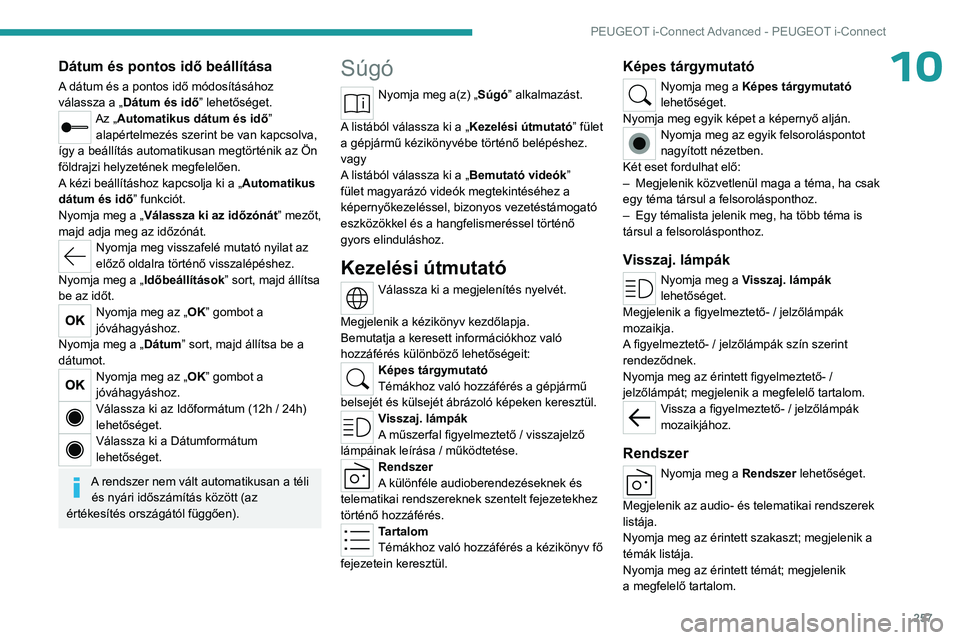
257
PEUGEOT i-Connect Advanced - PEUGEOT i-Connect
10Dátum és pontos idő beállítása
A dátum és a pontos idő módosításához
válassza a „Dátum és idő” lehetőséget.
Az „Automatikus dátum és idő”
alapértelmezés szerint be van kapcsolva,
így a beállítás automatikusan megtörténik az Ön
földrajzi helyzetének megfelelően.
A kézi beállításhoz kapcsolja ki a „ Automatikus
dátum és idő ” funkciót.
Nyomja meg a „ Válassza ki az időzónát” mezőt,
majd adja meg az időzónát.
Nyomja meg visszafelé mutató nyilat az
előző oldalra történő visszalépéshez.
Nyomja meg a „ Időbeállítások” sort, majd állítsa
be az időt.
Nyomja meg az „OK” gombot a
jóváhagyáshoz.
Nyomja meg a „ Dátum” sort, majd állítsa be a
dátumot.
Nyomja meg az „OK” gombot a
jóváhagyáshoz.
Válassza ki az Időformátum (12h / 24h)
lehetőséget.
Válassza ki a Dátumformátum
lehetőséget.
A rendszer nem vált automatikusan a téli és nyári időszámítás között (az
értékesítés országától függően).
Súgó
Nyomja meg a(z) „Súgó ” alkalmazást.
A listából válassza ki a „ Kezelési útmutató” fület
a gépjármű kézikönyvébe történő belépéshez.
vagy
A listából válassza ki a „ Bemutató videók”
fület magyarázó videók megtekintéséhez a
képernyőkezeléssel, bizonyos vezetéstámogató
eszközökkel és a hangfelismeréssel történő
gyors elinduláshoz.
Kezelési útmutató
Válassza ki a megjelenítés nyelvét.
Megjelenik a kézikönyv kezdőlapja.
Bemutatja a keresett információkhoz való
hozzáférés különböző lehetőségeit:
Képes tárgymutató
Témákhoz való hozzáférés a gépjármű
belsejét és külsejét ábrázoló képeken keresztül.
Visszaj. lámpák
A műszerfal figyelmeztető / visszajelző
lámpáinak leírása / működtetése.
Rendszer
A különféle audioberendezéseknek és
telematikai rendszereknek szentelt fejezetekhez
történő hozzáférés.
Tartalom
Témákhoz való hozzáférés a kézikönyv fő
fejezetein keresztül.
Képes tárgymutató
Nyomja meg a Képes tárgymutató
lehetőséget.
Nyomja meg egyik képet a képernyő alján.
Nyomja meg az egyik felsoroláspontot
nagyított nézetben.
Két eset fordulhat elő:
–
Megjelenik közvetlenül maga a téma, ha csak
egy téma társul a felsorolásponthoz.
–
Egy témalista jelenik meg, ha több téma is
társul a felsorolásponthoz.
Visszaj. lámpák
Nyomja meg a Visszaj. lámpák
lehetőséget.
Megjelenik a figyelmeztető- / jelzőlámpák
mozaikja.
A figyelmeztető- / jelzőlámpák szín szerint
rendeződnek.
Nyomja meg az érintett figyelmeztető- /
jelzőlámpát; megjelenik a megfelelő tartalom.
Vissza a figyelmeztető- / jelzőlámpák
mozaikjához.
Rendszer
Nyomja meg a Rendszer lehetőséget.
Megjelenik az audio- és telematikai rendszerek
listája.
Nyomja meg az érintett szakaszt; megjelenik a
témák listája.
Nyomja meg az érintett témát; megjelenik
a
megfelelő tartalom.